- Pokud se full_biscuit od Amazonu objevuje na problému se sítí, který vás trápí, bude tato příručka užitečná.
- Chcete-li tento problém začít opravovat, zkontrolujte, zda na vašem zařízení Amazon Echo nejsou dostupné aktualizace, a zkontrolujte další kroky.
- Chcete-li zobrazit další užitečné informace, navštivte naše rozsáhlé Streamovací rozbočovač.
- Pokud chcete být vždy připraveni na jakékoli chyby Amazonu, nezapomeňte si přidat do záložek naše Sekce chyb Amazon.
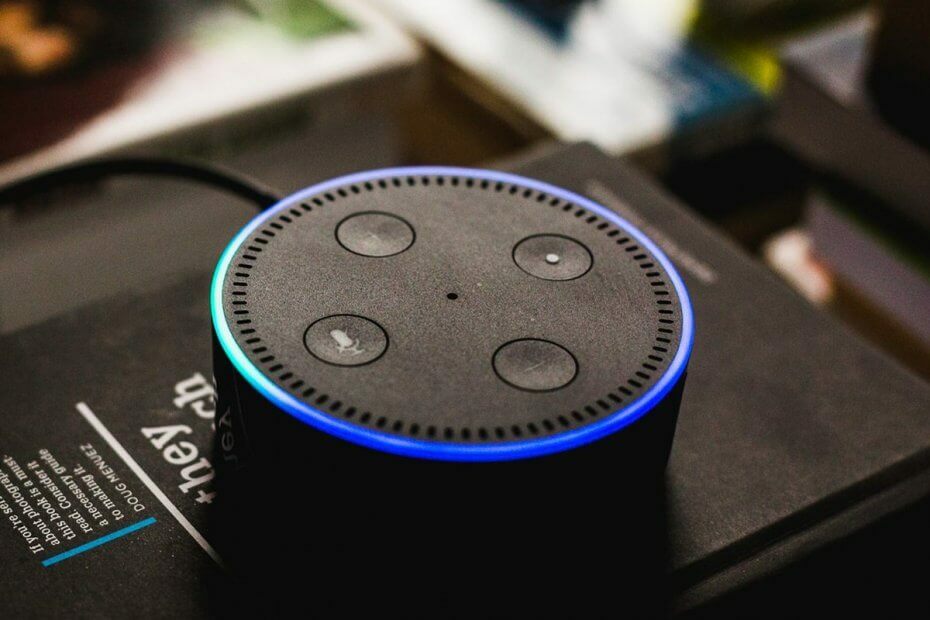
Tento software udrží vaše ovladače v chodu, a tak vás ochrání před běžnými chybami počítače a selháním hardwaru. Zkontrolujte všechny své ovladače nyní ve 3 snadných krocích:
- Stáhněte si DriverFix (ověřený soubor ke stažení).
- Klepněte na Začni skenovat najít všechny problematické ovladače.
- Klepněte na Aktualizujte ovladače získat nové verze a zabránit poruchám systému.
- DriverFix byl stažen uživatelem 0 čtenáři tento měsíc.
Někdy si při procházení síťovými zařízeními můžete všimnout zařízení s názvem full_biscuit. full_giz nebo, full_ford ve Windows 1o. Tento problém neznámého zařízení, které se v síti objevuje na plný_biskus, není nový a je hlášen od roku 2013
Uživatelé Windows.Mám potíže s počítači po dobu 4 let - 4 různé počítače. následuje mě. Dnes se na mých nových zařízeních ASUS v rámci nových zařízení objevilo nové zařízení v části „: počítače“ s názvem „full_biscuit“ - nemám přístup k vlastnostem, nemám ponětí, o co jde. Měl jsem zařízení s názvem „skryté zařízení“ již 4 roky - každá technologie říkala „nic“, ale vždy „zapnuto“ nemá žádné vlastnosti - nemohu jej vypnout - nic
Zařízení full_biscuit nebo Amazon FAUWI se může zobrazit ve vaší síti, pokud máte k síti připojeno zařízení Amazon, jako je Echo Dot. V jiných případech to může být způsobeno náhodnými zařízeními WiFi, jako jsou smartphony a tablety, které se pokoušejí připojit k vaší bezdrátové síti.
Za prvé, samotný výskyt neznámého zařízení nepoškodí váš počítač nebo síť ani neotevře útokům. Pokud se však chcete zbavit konkrétního zařízení z domácí sítě, vyzkoušejte kroky uvedené v článku níže.
Jak mohu opravit Amazon Full_biscuit, který se zobrazuje v síti?
1. Zkontrolujte zařízení Amazon Echo

- Několik uživatelů uvedlo, že deaktivace nebo vypnutí zařízení Amazon Echo, které je připojeno k jejich síti, odstranilo zařízení full_biscuit ze sítě.
- Pokud máte také Amazon Echo, vypněte zařízení.
- Nezapomeňte také odpojit zařízení od elektrické zásuvky.
- Restartujte počítač a zkontrolujte, zda neznámé zařízení zmizelo z vaší sítě.
- Zapněte zařízení Amazon Echo a zkuste se připojit k síti.
- Znovu zkontrolujte domácí síť a zjistěte, zda se neznámé zařízení objevuje.
- Pokud síť zobrazuje stejné neznámé zařízení, zkuste aktualizovat zařízení Amazon Echo a zjistěte, zda to problém vyřeší.
Aktualizujte zařízení Amazon Echo
- Zařízení Alexa dostávají aktualizace softwaru OTA automaticky.
- Chcete-li nainstalovat jakékoli nevyřízené aktualizace, ujistěte se, že je zařízení zapnuté a připojené k vaší síti.
- Během aktualizace zařízení nepoužívejte.
- Až bude aktualizace připravena k instalaci, Alexa zobrazí modrý kruh. Počkejte tedy, dokud nebudou nainstalovány aktualizace.
- Jakmile jsou aktualizace nainstalovány, zkontrolujte síť, zda neznámé zařízení existuje.
Hledáte nové zařízení Amazon Echo ke koupi? Podívejte se na našeho odborného průvodce nejlepšími zařízeními Amazon Echo v roce 2020
2. Zakázat vysílání SSID WiFi
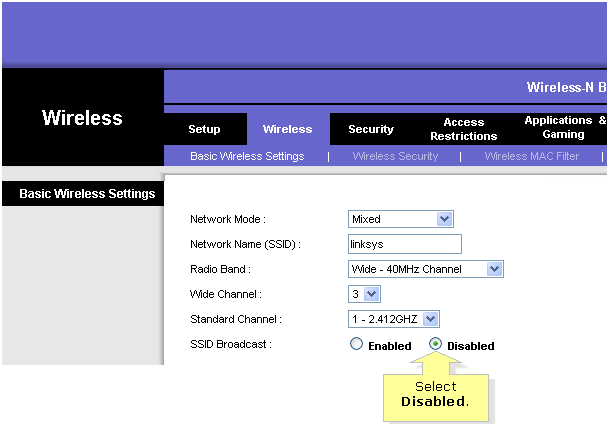
- Zkontrolujte, zda je router zapnutý a připojený k počítači.
- Otevřete webový prohlížeč, zadejte následující adresu IP a stiskněte klávesu Enter:
192.168.1.1 - Zadejte své uživatelské jméno a heslo pro přihlášení. Pokud jste nezměnili výchozí heslo, zadejte admin a Heslo uživatelské jméno a heslo.
- Po přihlášení otevřete Bezdrátový záložka.
- Vyhledejte Vysílání SSID volba.
- Klikněte na ikonu Zakázáno přepínač vedle Vysílání SSID skrýt své SSID.
- Ujistěte se, že Zobrazení konfigurace je nastaven na Manul před deaktivací vysílání SSID.
- Klepněte na Uložit nastavení použít změny.
Poznámka: Výše uvedené kroky se provádějí na routeru Linksys. Pokud používáte jiný router, přečtěte si uživatelskou příručku k routeru.
Po deaktivaci SSID restartujte počítač. Otevřete nastavení sítě a zkontrolujte, zda je v síti detekováno zařízení full_biscuit. Zakázání vysílání SSID pomohlo mnoha uživatelům zabránit v zobrazení neznámých zařízení v síti. Zkuste tedy zakázat SSID a zjistit, zda problém vyřeší.
Aktualizujte Windows
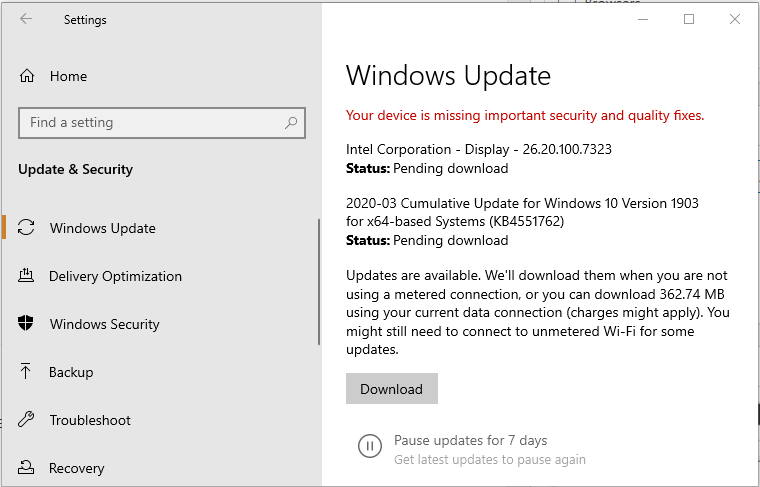
- Klikněte na Start a vyberte Nastavení.
- Jít do Aktualizace a zabezpečení.
- Stáhněte a nainstalujte všechny čekající aktualizace.
Po restartu zkontrolujte, zda vaše síť detekuje neznámá zařízení.
V mnoha případech jsou to náhodná zařízení, která procházejí vaším domovem a snaží se připojit k jakékoli dostupné bezdrátové síti síť v oblasti, která se dočasně zobrazí ve vaší síti, a poté zmizí, jakmile zařízení vyjde ze sítě rozsah.
Full_biscuit Amazon, který se objevuje na síťových problémech, je sice otravný, ale pro téměř všechny uživatele se zdá být bez problémů. Můžete začít kontrolou zařízení Amazon Echo a deaktivací vysílání SSID, abyste zjistili, zda to pomáhá.

![Pokladna Amazon Odměny Body se nezobrazují [2 řešení]](/f/e8e2d62df5b652efa29b68595f0e2745.jpg?width=300&height=460)